برنامج سكاي بي عربي Skype أو برنامج سكايب كما يسميه البعض من اقوي برامج الشات والماسنجر. برنامج سكاي بي Skype
يعتبر من أفضل اصدارات البرنامج حيث تمت اضافة المزيد من التحديثات له
كما تم تطوير البرنامج بشكل متكامل عن الاصدارات السابقة للبرنامج و هو
متوفر باخر اصدار.
برنامج سكايب Skype يستخدمه الملايين حول العالم, يحتل الوقع الرسمي لشركة سكايب Skype
مرتبة عالية جدا في موقع ألكسا و هذا يدل علي لشهرة الواسعة له.
يمكنك
من خلال البرنامج عمل المحادثات الصوتية بين و بين أصدقائك حول العالم, برنامج سكاي بي متميز و يستحق التجربة و الاستخدام. برنامج سكاي
بي يستخدم في هواتف المحمول الذكية مثل هواتف البلاك بيري و الاندرويد و
ايباد و الايفون و النوكيا و الكثير من الجوالات. البرنامج من انتاج
الشركة العملاقة مايكرو سوفت Microsoft والتي قامت بشراءه مؤخرا. وستقوم
الشركة بالاستغناء عن برنامج Windows Live Messenger والاكتفاء ببرنامج سكاي بي كبديل له مع مراعاه ان يقوم مستخدمي الهوتميل نقل بياناتهم واصدقائهم الي البرنامج الجديد.
هيا بنا نتعرف على سكايب ونتعلم استعماله خطوة خطوة. ابدأ أولاً بزيارة موقع سكايبwww.skype.com

اختر (Get Skype) لتحميل النسخة المناسبة لك من بين الخيارات المتاحة.
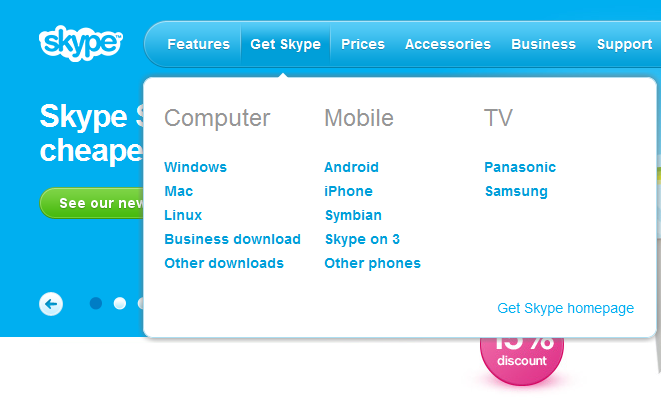
وكما ترى فهناك نسخ لكل الأنظمة تقريباً بداية من ويندوز ووصولاً إلى ماك ولينوكس للحاسب، وأيضاً هناك نسخ لأنظمة المحمول من الآيفون والأندرويد وسيمبيان، وهناك نسخة خاصة للأعمال(Business download)، اختر نسخة ويندوز (إن كنت تستعمل ويندوز) لأنها الأكثر شيوعاً بالتأكيد.
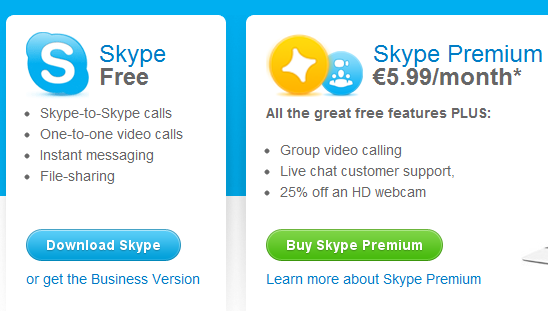
على اليسار ترى إمكانية تحميل سكايب مجاناً من (Download Skype) وهو ما سنختاره الآن، وعلى اليمين ترى إمكانية الاشتراك المدفوع لتحصل على مزايا أفضل مثل: دعم اتصال الفيديو الجماعي (لأكثر من شخص)، ودعم وتقديم خدمة العملاء (وذلك للشركات غالباً)، ودعم عرض الكاميرا بجودة عالية.
يمكنك معرفة تفاصيل أكثر بالضغط على (Buy Skype Premium) (وسنتطرق إليه بالتفصيل بعد ذلك)
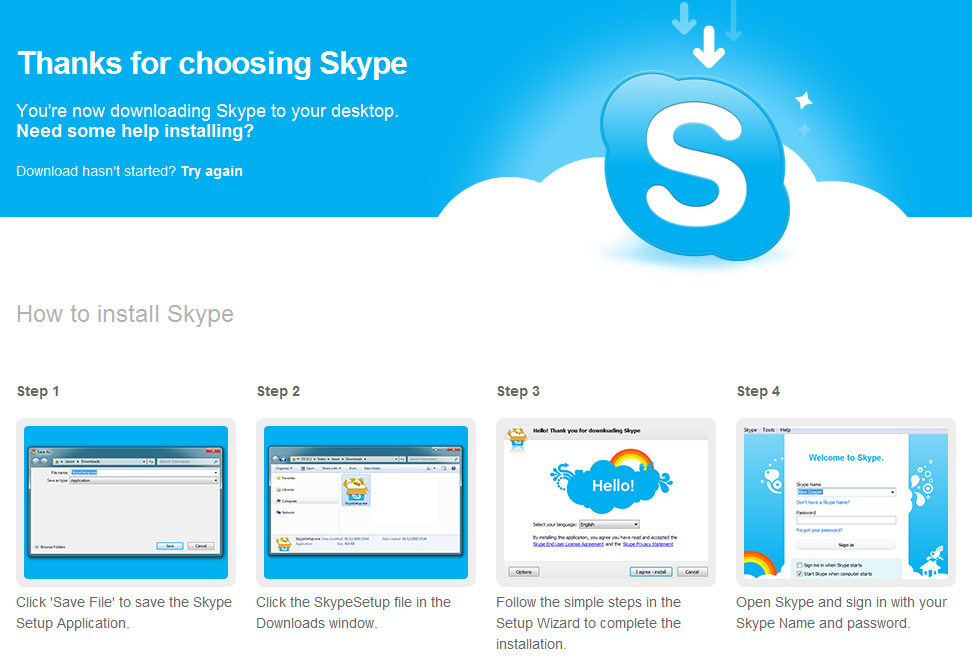
انتظر التحميل في خطوات بسيطة كالموضّحة بالموقع في 4 خطوات.

بعد التحميل قم بتشغيل الملف لتنصيب البرنامج.
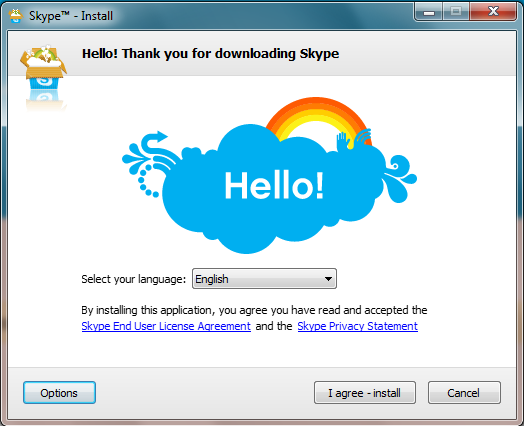
اختر (I agree - install) للموافقة على تنصيب البرنامج على جهازك.
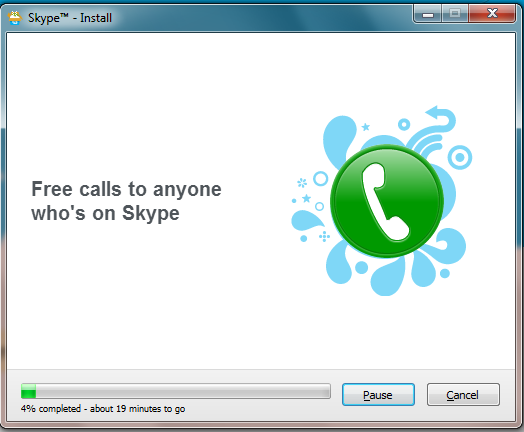
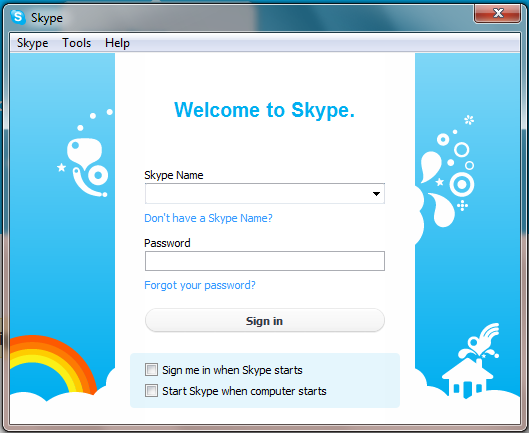
والآن قد تم تنصيب البرنامج تماماً، فابدأ في تسجيل حساب على سكايب من (Don't have a Skype Name)
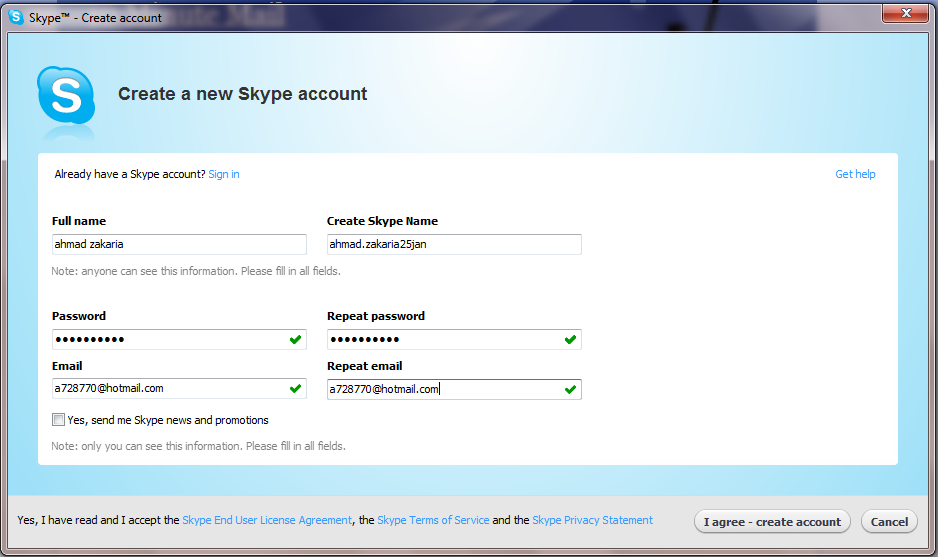
وبعد ملء البيانات اختر (I agree - create account)
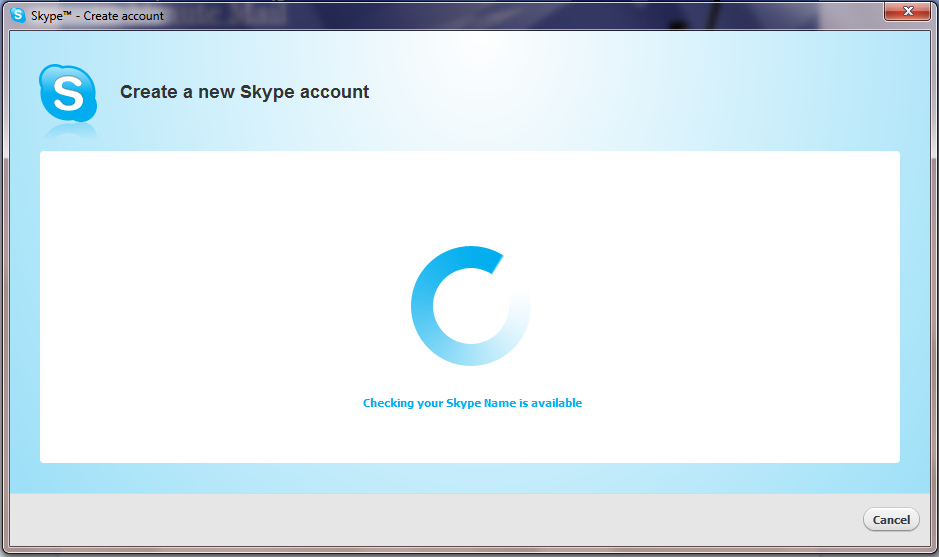

ويمكنك تعبئة باقي البيانات اختيارياً، ومن الأفضل إتمامها وذلك لكي يجدك أصدقائك على سكايب بسهولة عن طريق البحث.

بعد التسجيل تفتح لك نافذة برنامج سكايب كما هو واضح، وتنقسم إلى جزئين: الجزء الأيسر والذي تجري منه المحادثات ومكالمات الصوت والفيديو وغيرها.
والجزء الأيمن والذي يحتوي على بياناتك على سكايب (Profile)، وإمكانية الربط بموقع الفيس بوك وتحديث حالتك (Status Update) وغيرها من خلال سكايب.
ولكي تجرب ذلك أدخل بيانات حساب الفيس بوك الخاص بك.
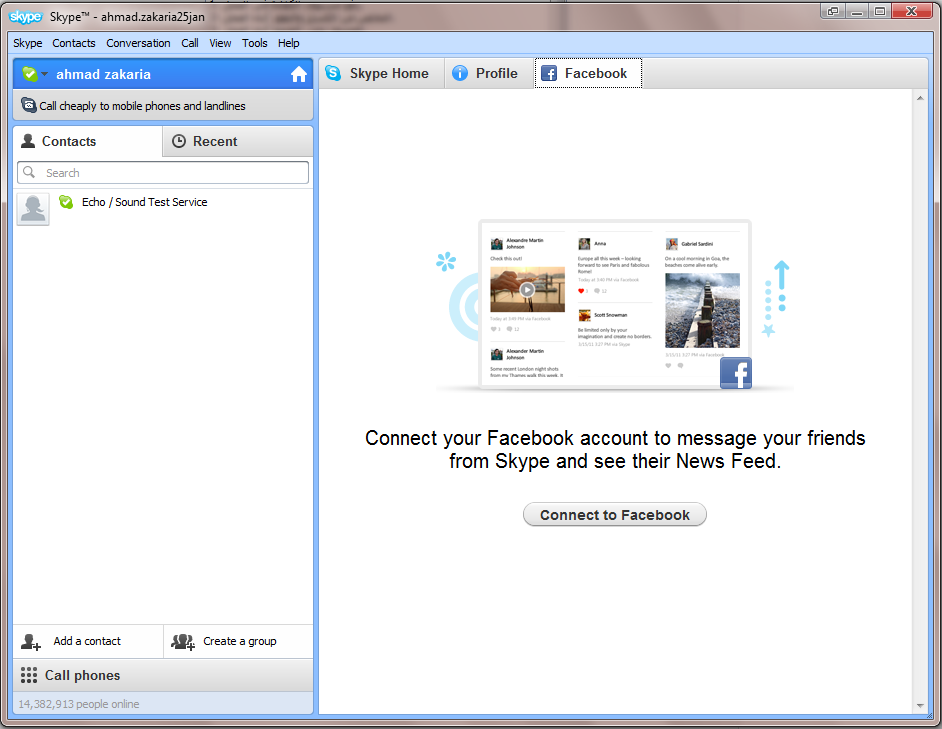
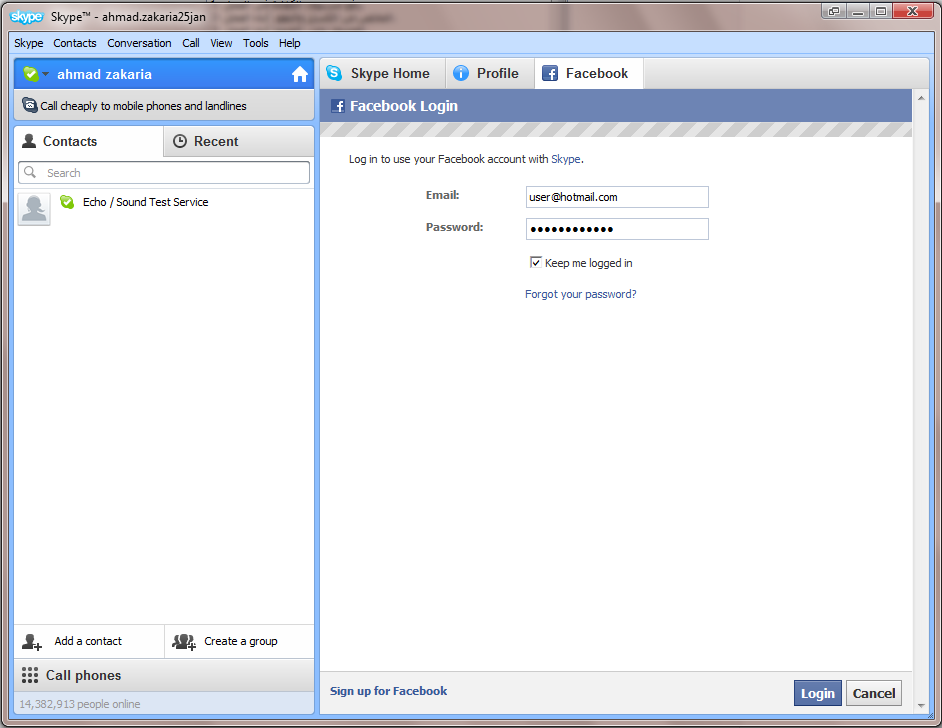
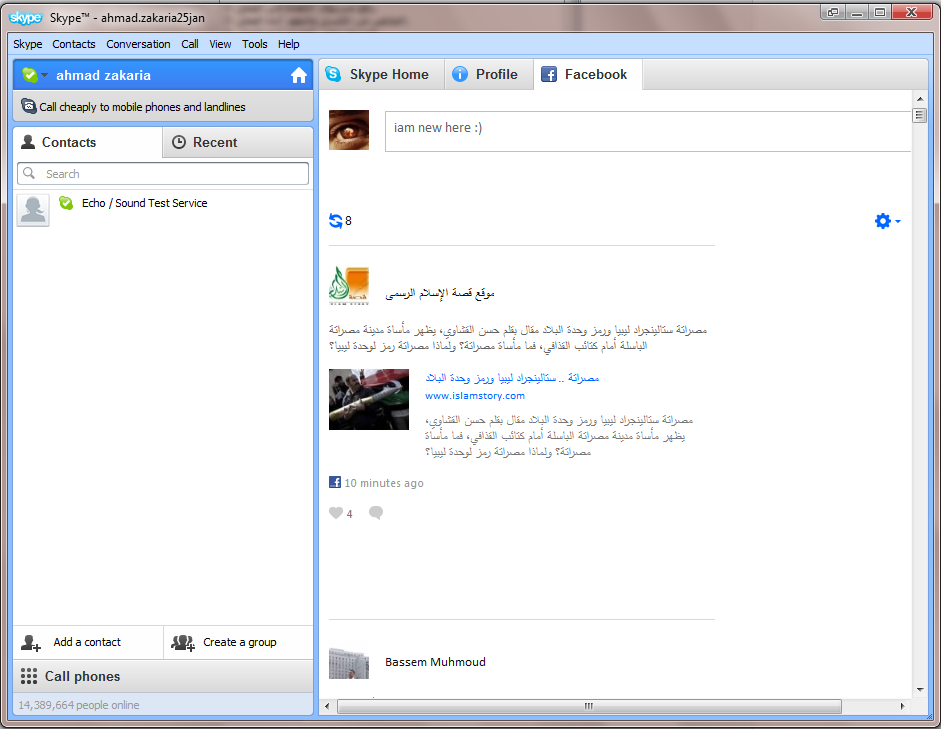
وتظهر هنا تحديثات الفيس بوك ويمكنك التفاعل معها بكتابة حالتك (Status Update)، والتعليق أو الإعجاب (Like) بما يقوله أصدقائك وكأنك في الموقع، بالإضافة لإمكانية الاتصال التي تظهر بمجرد مرور الفأرة بجانب اسم صديقك.
ونعود مرة أخرى للجزء الأيسر من البرنامج وهو الذي يمكنك من خلاله الاتصال، ويمكنك فصله عن الجزء الأيمن وعرضه منفصلاً هكذا.
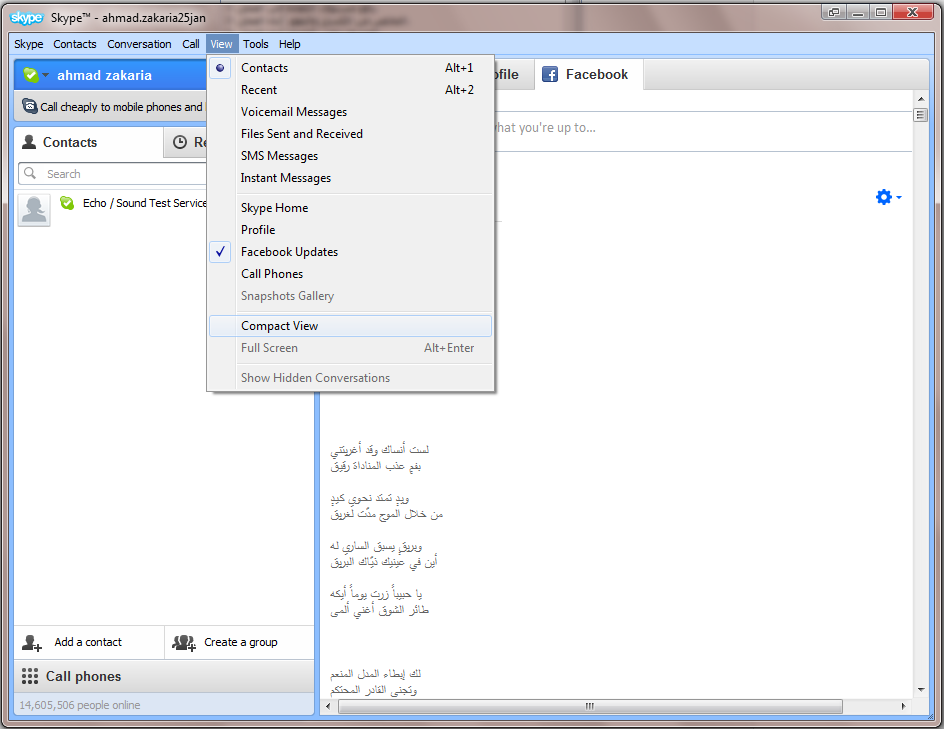
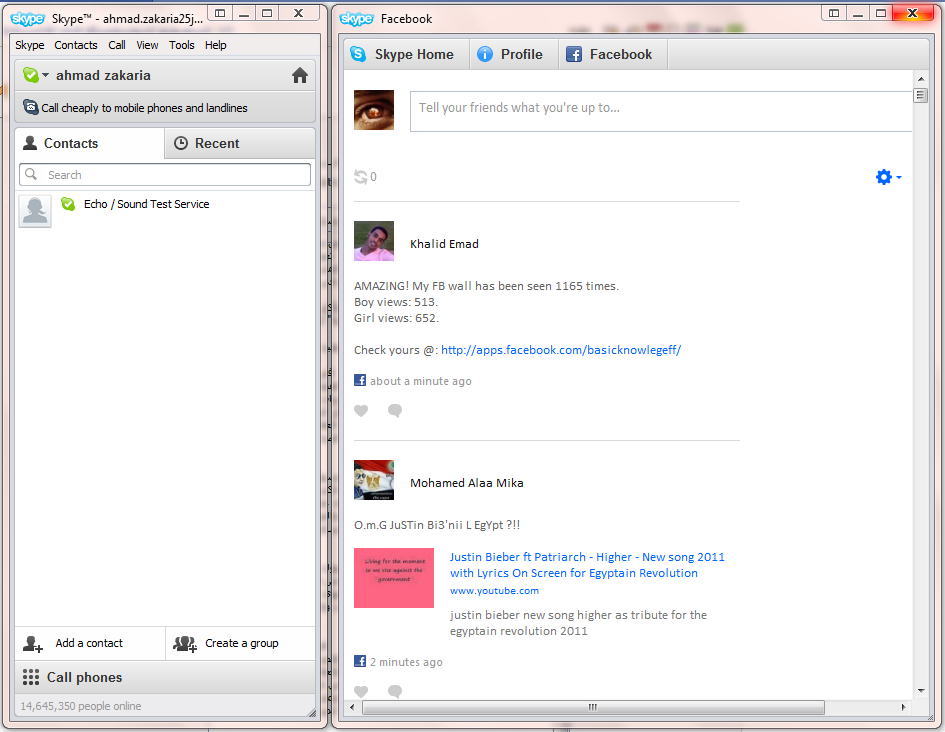
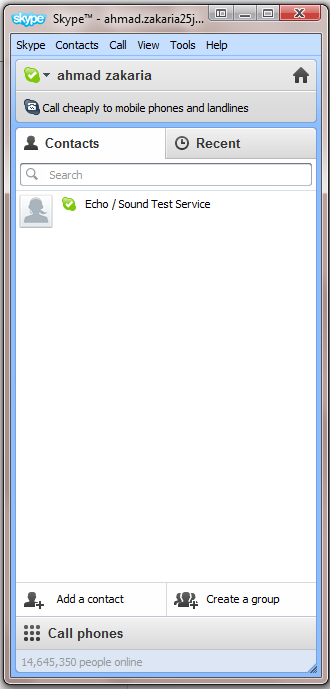
وكما ترى فواجهة الاتصال بسيطة، وتنقسم لقسمين: (Contacts) وتضم أصدقائك على سكايب، و(Recent)والتي تعرض لك آخر تحديثات نشاطك على سكايب من حوارات أو اتصالات قمت بها.
ومن الأسفل يمكنك إضافة صديق عن طريق (Add a contact)وذلك بمعرفة إما بريده الإلكتروني أو رقم هاتفه (إن كان مسجلاً لرقمه)، أو اسمه بالكامل أو اسمه على سكايب.
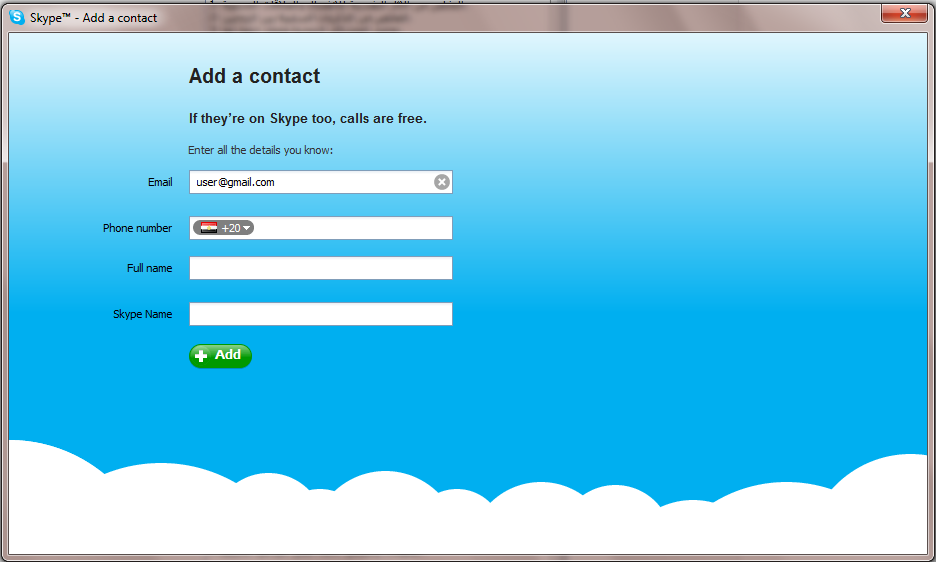
أي من هذه البيانات يكفيك حتى تجد صديقك على سكايب وتضيفه لقائمة الأصدقاء، وبعد أن تضيفه ويتم قبولك ستجده في قائمة الأصدقاء.
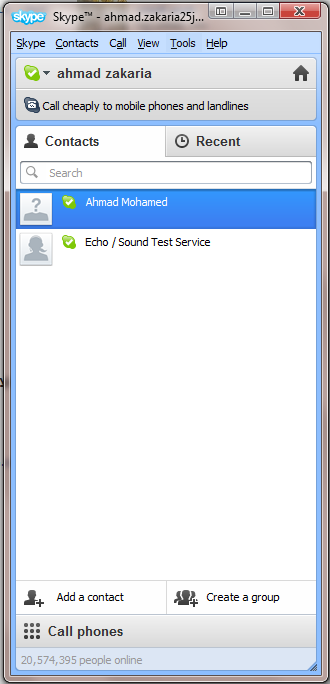
وبعد قبول صديقك للإضافة يظهر كما ترى، وتضغط مرتين على اسمه بالفأرة لتبدأ الحوار معه.
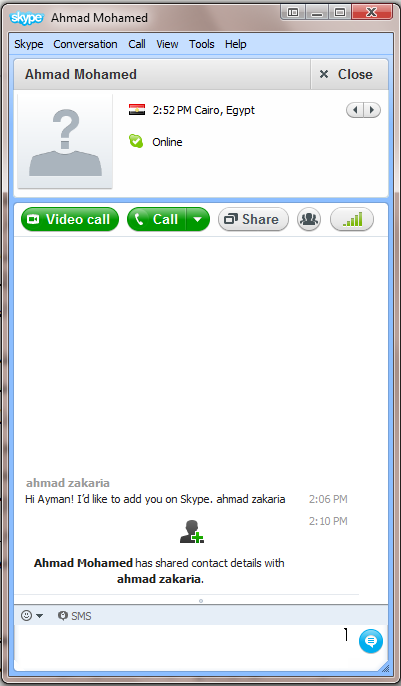
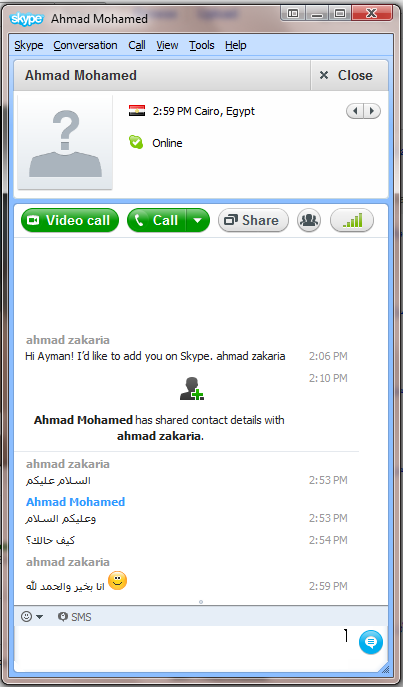
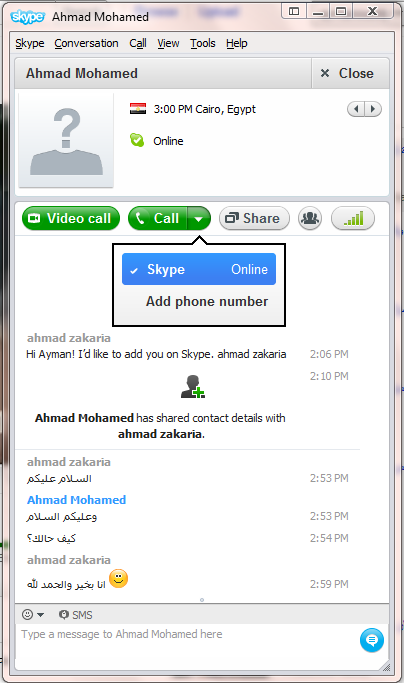
ولتجري اتصال تختار (Call) من الشريط العلوي، وتحدد إما اتصال على الحاسب أو الهاتف إن كان متاحاً.
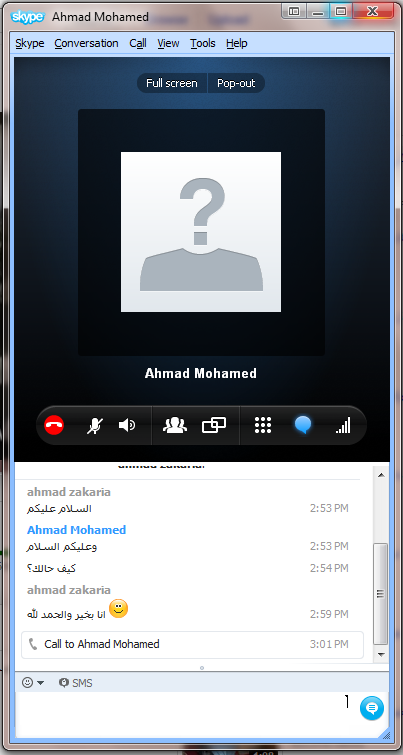
وهكذا يتم الاتصال بسهولة وبخطوة واحدة.
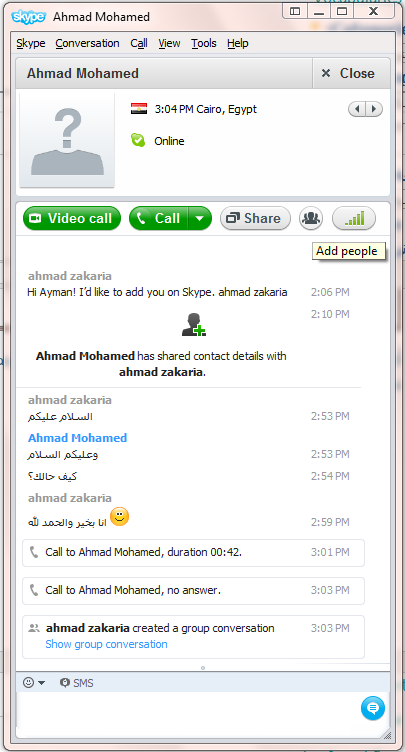
ويمكنك الحوار مع أكثر من صديق في نفس النافذة لعمل اجتماع لفريق العمل الخاص بك على سبيل المثال، وذلك من زر (Add People) بالأعلى.
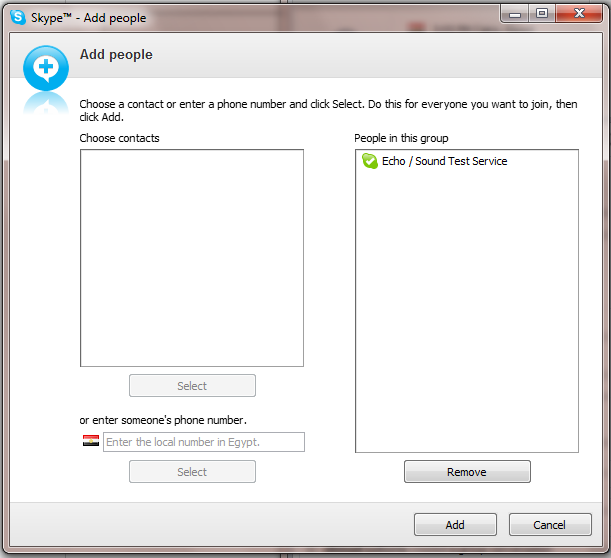
وهنا تختار الشخص المناسب وتضمه للجانب الأيمن، وهنا أضفت المستخدم الخاص بسكايب (وهو شخص افتراضي لإجراء تجربة الاتصال معه).
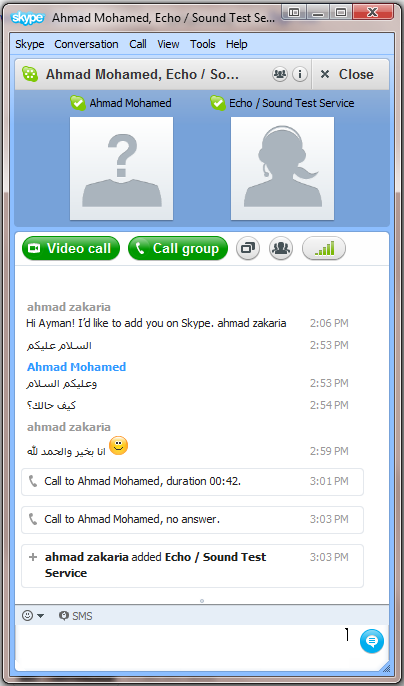
وهنا يظهر الحوار حيث يضم صديقين في نفس النافذة.
وهكذا يتم إجراء الحوار على سكايب والاتصال من حاسب لآخر، وأما بالنسبة للاتصال من حاسب لهاتف أرضي أو محمول فيجب عليك الاشتراك إن أردت أن تتمتع بهذه الميزة.
الاتصال بالهاتف عن طريق skype وتكلفة المكالمة
لكي تجري اتصالاً بالهاتف فقم بنفس الخطوات تقريباً، فاختر (Call Phones) من الشريط السفلي.
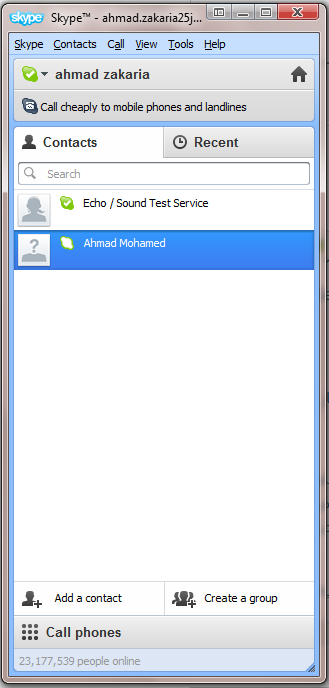
وتكتب الرقم المراد الاتصال به (سواء كان أرضي أو هاتف محمول) مع اختيار البلد.
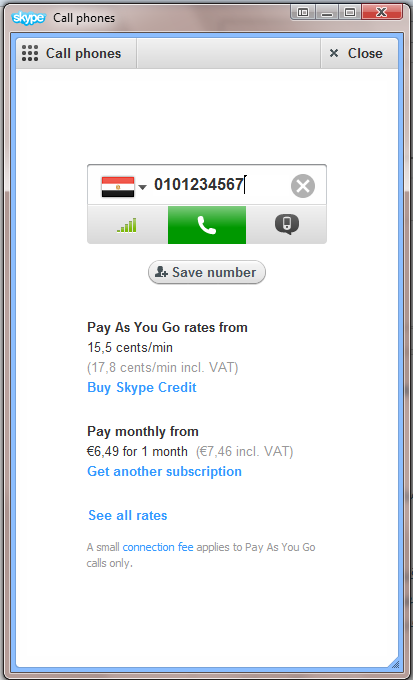
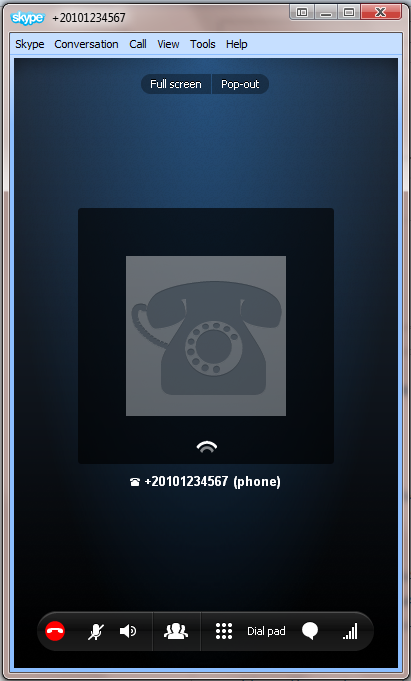
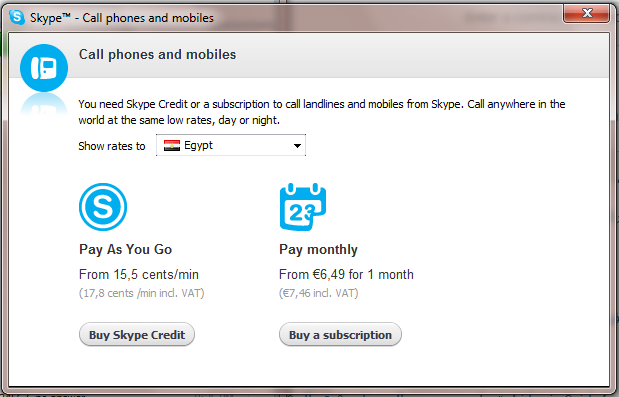
والاشتراك كما ترى ينقسم إلى ثلاثة أنواع:
الأول هو شراء رصيد يتم الحساب فيه بالدقيقة (مثل نظام الكروت للهواتف المحمولة)، وتتكلف الدقيقة لمكالمة أحد في مصر على سبيل المثال 15.5 سنت أمريكي.
والثاني هو اشتراك شهري يمكنك من خلاله الاتصال بدون حد أقصى وذلك بمقابل 6.49 يورو (ما يعادل 9.44 دولار أمريكي تقريباً) ولك الخيار بين الإثنين حسب استخدامك بالطبع.
والثالث له مميزات أعلى تسمح لك بإجراء مكالمات فيديو جماعية وذلك بمقابل 5.99 يورو (ما يعادل 8.71 دولار أمريكي تقريباً).
ويمكنك التعرف أكثر على مزايا كلاً من هذه الاشتراكات وتفاصيل أكثر عنها من موقع سكايب.

ويمكنك أيضاً من خلال موقع سكايب تأجير خط هاتف أرضي أو محمول من بعض البلاد إذا أردت ذلك لتوفير قيمة المكالمة على سبيل المثال، ولكي يظهر رقمك لمن تتصل به ويستطيع التحدث معك من خلاله وكأنه هاتف حقيقي، ويمكنك من هذه الصفحة على موقع سكايب.
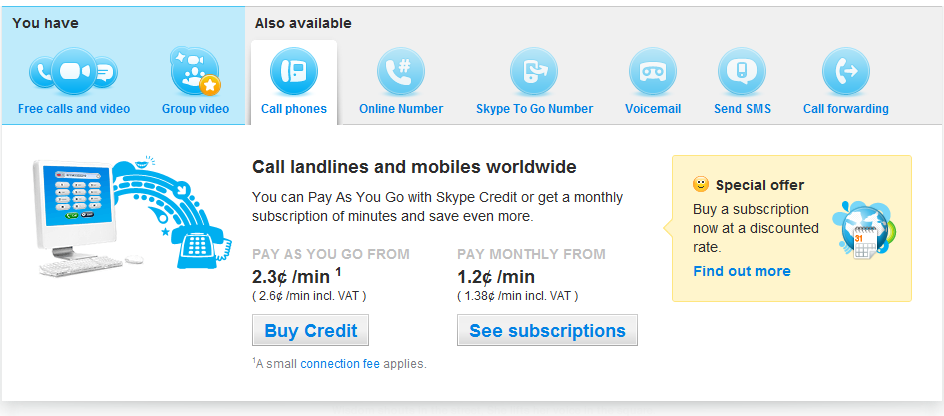
وهناك العديد من خدمات سكايب لقطاع الأعمال والشركات مما يوفر لك أقل سعر للدقيقة وإمكانية إجراء اجتماعات مع موظفيك عن طريق سكايب، وكذلك التواصل بلا حدود مع أي شخص في العالم والعديد من المزايا المختلفة بحسب الباقة التي تختارها حسب حجم شركتك، ويمكنك مشاهدةهذه الباقات على موقع سكايب.
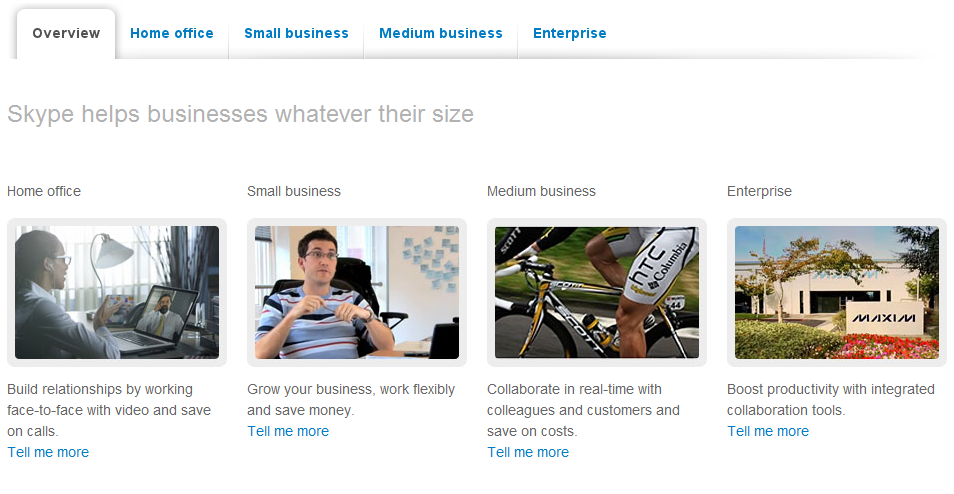
وهناك العديد من البرامج الشبيهة لبرنامج سكايب مثل: Jajah, GTalk, iChat ,Gizmo5 وغيرها من البرامج، ولكن لا يزال برنامج سكايب هو الأشهر من بينها ولديه العديد من المزايا التي قد لا تجدها في أغلب هذه البرامج.
تحياتي


ليست هناك تعليقات:
إرسال تعليق